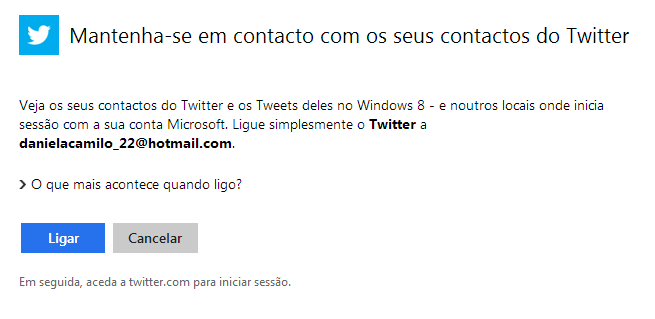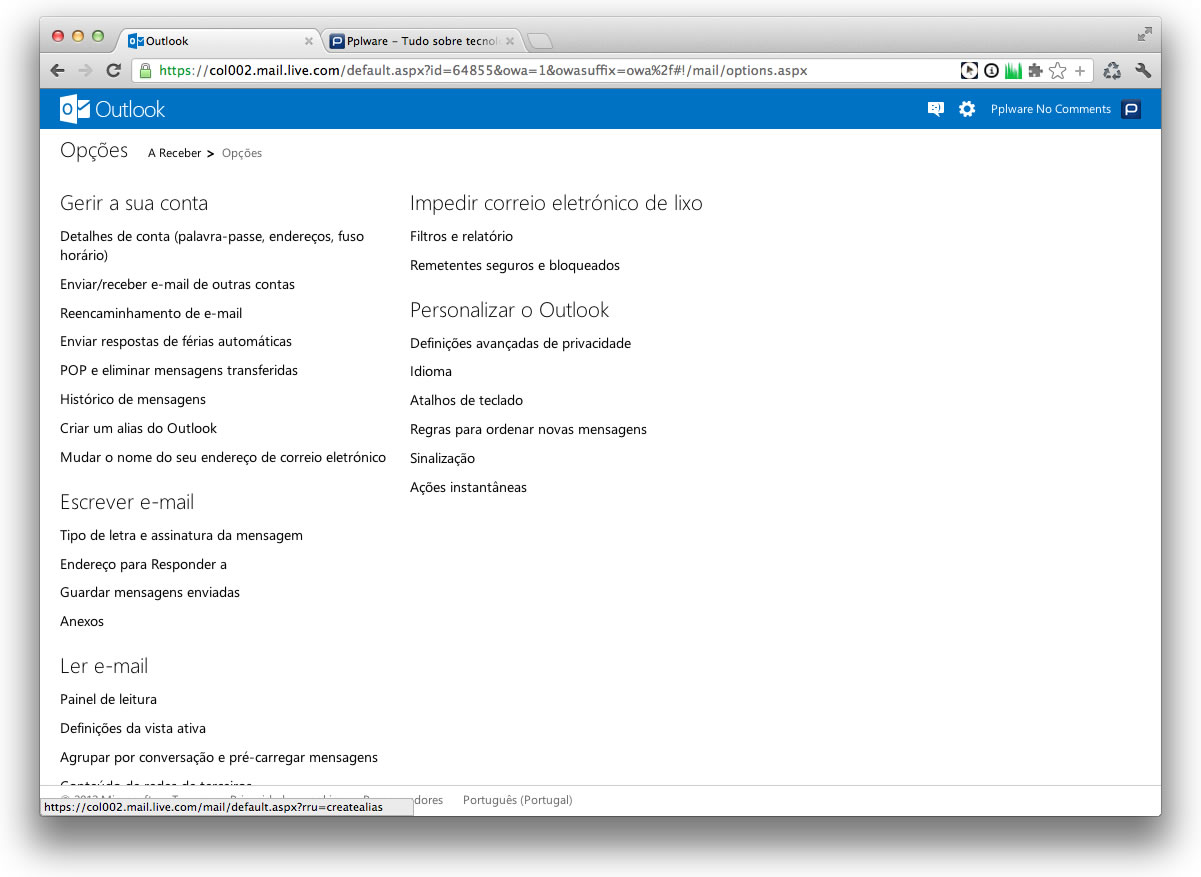Está na hora de seguir aprendendo a utilizar o Outlook e para isso hoje veremos como alterar o estado do correio Outlook. Este guia é simples e podem seguir todos desde que tenham um nível básico de correio Outlook. Com a continuação destes passos poderá alterar o estado. Deixo sem mais explicações.
Guia para alterar o estado do correio Outlook
Quando entrarmos com o nosso correio eletrónico e a nossa senha em Outlook.com podemos começar este tutorial para alterar o estado do Outlook. Quando estivermos situados na caixa de entrada, selecionamos o nosso nome de perfil e aparecerá um menu cheio de opções.
É neste lugar que podemos alterar o estado e que nos aparece por defeito. Disponível e cada vez que entramos no correio Outlook, os nossos amigos poderão falar connosco. O melhor é colocar-se invisível e assim podemos falar com quem quisermos sem que vejam o nosso estado. Apenas deveremos voltar a alterar para disponível se alguma vez necessitarmos de estarmos conectados e como observamos é muito simples.
Ser ou não ser com CORREIO Outlook
Ao colocar o estado como Invisível estaremos no correio Outlook, mas para o resto das pessoas não será assim. Isso é algo que existia no Hotmail e no Skype, mas agora já sabe como fazer no correio Outlook. As restantes pessoas pensarão que não estás, mas tu seguirás fazendo as tuas tarefas de casa sem ninguém te incomodar. Já terminou? É hora de voltar a estar Disponível para seguir a conversa no correio Outlook.